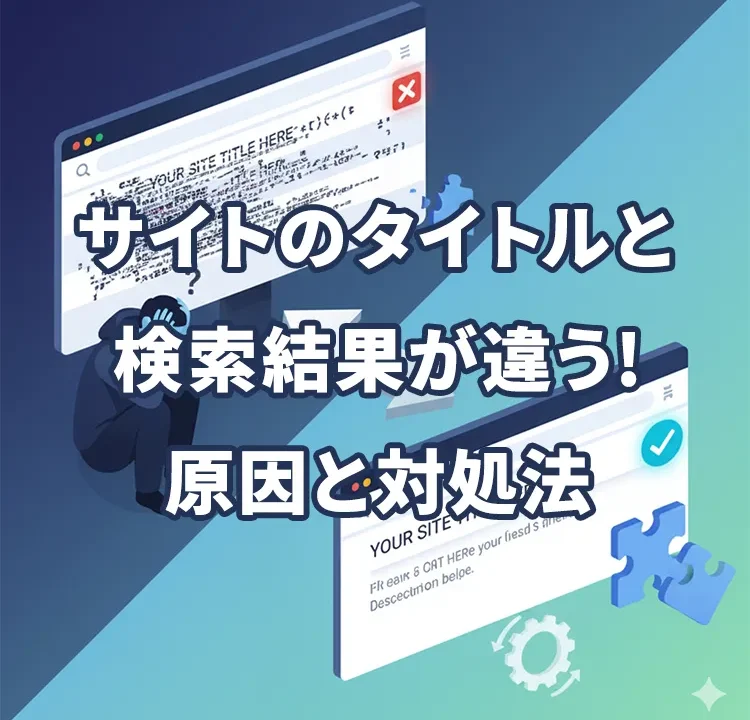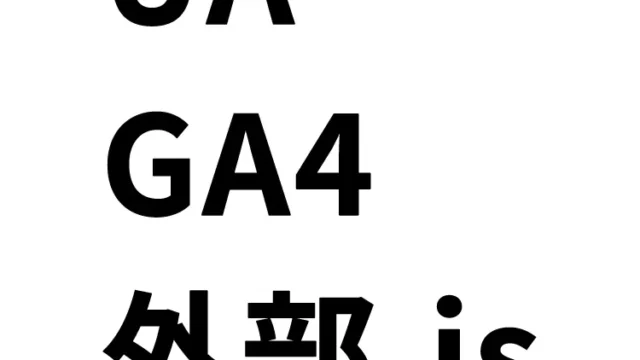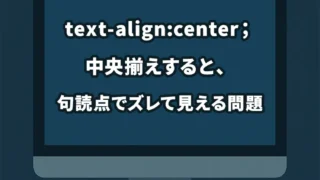「やっとの思いでWebサイトを公開したのに、Googleで検索してみたら、設定したはずのタイトルや説明文(ディスクリプション)と違う内容が表示されている…!」
Webサイトの担当者になったばかりの方なら、一度はこんな経験にヒヤッとしたことがあるかもしれません。
この記事では、そんな「困った!」を解決するために、原因の特定から具体的な対処法までを、初心者の方にも分かりやすくステップ・バイ・ステップで解説していきます。
Webサイトは公開してからが本番
Webサイトは、公開ボタンを押して終わりではありません。むしろ、そこからが本当のスタートです。検索エンジンに正しく評価してもらい、多くの人に見てもらうためには、公開後の「育てていく」作業が非常に重要になります。
今回のような検索結果の表示問題は、その第一歩でつまずきやすいポイント。でもご安心ください。原因はシンプルで、対処法も決して難しくはありません。
検索結果に設定内容が表示されない「なぜ?」
この問題の最も一般的な原因は、Googleが古い情報を記憶しているからです。
特に、サイト公開前に「準備中」や仮のタイトルでページを置いていた場合、Googleのロボット(クローラー)がその時点の情報を記憶してしまい、新しい情報に更新されるまでに時間がかかっているケースが多くあります。
つまり、私たちがやるべきことは「Googleに、サイトが新しくなりましたよ!と教えてあげる」ことです。
まず初めの確認点:基本設定はOK?
対処法に進む前に、Webサイト運営の基本となるツールが正しく設定されているか確認しましょう。これができていないと、Googleとの対話が始まりません。
- Googleアナリティクス(GA4)のタグは設置されていますか?
- Google Search Console(サーチコンソール)にサイトを登録し、所有権の確認は完了していますか?
- サーチコンソールにsitemap.xmlを送信していますか?
- (任意)Bing Webmaster Toolsなどの設定も済んでいますか?
これらの設定がまだの方は、優先して対応しましょう。特にサーチコンソールは、今回の問題を解決する上で必須のツールです。
サイトのHTMLタグ設定を確認しよう
次に、サイト自体の設計図であるHTMLコードが正しく記述されているかを確認します。ブラウザでページを開き、右クリックして「ページのソースを表示」を選択すると確認できます。
1. titleタグとdescriptionタグの設置
ページの<head>セクション内に、以下の2つのタグが正しく記述されているか確認してください。
<!DOCTYPE html>
<html>
<head>
<meta charset="UTF-8">
<!-- ここがページのタイトル -->
<title>【あなたの企業名やページタイトル】</title>
<!-- ここがページの説明文 -->
<meta name="description" content="【コンセプト情報など、80文字〜120文字程度の説明文】">
</head>
<body>
...
</body>
</html>タイトルやディスクリプションが空だったり、古い情報のままだったりしないかチェックしましょう。
2. インデックスを拒否する設定になっていないか
意図せず検索結果への表示を拒否する「noindex」タグが入っていると、いつまで待っても検索結果に表示されません。同じく<head>セクション内に、以下のような記述がないか確認してください。
<meta name="robots" content="noindex">もしこの記述があれば、サイト全体に表示される設定になっていない限り、削除または修正が必要です。
【本命】サーチコンソールから「URL検査」を実施
ここが今回の最重要ポイントです。サーチコンソールを使って、Googleにページの再評価を直接リクエストします。
- Google Search Consoleにログインします。
- 左側のメニューから「URL検査」をクリックします。
- 画面上部に出てくる検索窓に、対象のページのURL(TOPページなど)を正確に入力し、Enterキーを押します。
- 現在のGoogleのインデックス状況が表示されます。「URLはGoogleに登録されています」と表示されていても、取得された情報が古い場合があります。
- 画面の右側にある「インデックス登録をリクエスト」をクリックします。
この操作により、Googleのクローラーに優先的にページをチェックしてもらうよう依頼できます。通常、数日から1週間ほどで新しい情報が検索結果に反映されることが期待できます。
その他の対処方法
「URL検査」が最も効果的ですが、合わせて以下の対応もしておくとより確実です。
- サイトマップの再送信: サーチコンソールの「サイトマップ」メニューから、最新の
sitemap.xmlをもう一度送信する。 - 内部リンクの見直し: サイト内の他のページから、TOPページへ適切なアンカーテキスト(例:「〇〇株式会社TOP」など)でリンクを貼る。
注意点:Googleが内容を書き換えることもある
ここで一つ知っておきたいのは、Googleは必ずしも私たちが設定したタイトルやディスクリプションをそのまま表示するとは限らない、ということです。
ユーザーが検索したキーワードによっては、Googleが「ページ内のこちらの文章の方が、ユーザーの検索意図に合っている」と判断し、ディスクリプションを自動的に書き換えて表示することがあります。
これはGoogleの仕様であり、ある程度は仕方がない部分です。しかし、基本的な設定を正しく行っておくことが、意図した表示をさせるための第一歩であることに変わりはありません。
まとめ
Webサイト公開後に検索結果の表示がおかしい場合、焦らずに以下の手順で対応してみましょう。
- HTMLタグの記述が正しいか確認する(
title,description) - Google Search Consoleの「URL検査」ツールを使う
- 「インデックス登録をリクエスト」を送信する
ほとんどの場合、この手順で問題は解決に向かいます。Webサイトは公開してからがスタートです。今回の経験を糧に、ユーザーにとっても検索エンジンにとっても魅力的なサイトを育てていきましょう!
※参考にされる場合は自己責任でお願いします。
PCトラブルは解決しましたか?
もし「会社のPCが全部遅い」「Office 365のエラーが多発する」「ネットワークが不安定」といった、調べても解決しない「会社全体」のお悩みがありましたら、ぜひご相談ください。
「Windows11 高速化」といったお悩み検索で毎月1,200人以上が訪れる、
このサイトの運営者(建設会社IT部長)が、川崎・横浜・東京城南エリアの法人様限定で「無料ITお困りごと診断」を行っています。